| 應用領域 | 電子/電池 |
|---|
6AV2144-8MC10-0AA0
SIMATIC HMI TP1200 精智版 INOX 不銹鋼前面板,全 覆蓋裝飾膜, 前面板防護等級 IP66K, 12“ 寬屏 TFT 顯示屏, PROFINET 接口, MPI/PROFIBUS-DP 接口, 12MByte 項目組態存儲器, Windows CE 6.0, (Microso
 |
| 參考價 | 面議 |
更新時間:2023-07-16 17:18:00瀏覽次數:479
聯系我們時請說明是化工儀器網上看到的信息,謝謝!
6AV21448MC100AA0西門子TP1200精智面板
 | 6AV2144-8MC10-0AA0 SIMATIC HMI TP1200 精智版 INOX 不銹鋼前面板,全 覆蓋裝飾膜, 前面板防護等級 IP66K, 12" 寬屏 TFT 顯示屏, PROFINET 接口, MPI/PROFIBUS-DP 接口, 12MByte 項目組態存儲器, Windows CE 6.0, (Microsoft-Support 包含 安全更新設置完畢) 可項目組態的低版本 WinCC 精智型 11 版 |
SIEMENS西門子
*,質量保證,保修一年
專業銷售及維修西門子各類工控自動化配件;
:S7-200CN、S7-200SMART、S7-300、S7-400、 S7-1200、S7-1500、ET200、LOGO邏西門子可編程控制器輯控制模塊
西門子HMI人機界面:觸摸屏
西門子變頻器:MM420、MM430、MM440、G110、G120、6SE70
西門子工業以太網:通訊網卡、通訊電纜、通訊接頭、總線連接器 工控機、交換機、自動化軟件等系型號齊全,快速報價,買我們的產品無憂所值,我們的產品都承諾質保一年,讓您買的省心舒心,用的放心!
一直在論壇逛,沒發過帖子。今天整理文件的時候翻到幾年前做的一個小工具,是用VBA批量組態WinCC中的一些基本對象以及對象中的一些常用屬性,可以組態連接變量。
以前做鋼廠的項目經常需要在畫面上顯示傳感器的狀態,而往往傳感器數量很多,一個一個組態費時費力還容易出錯,后來就做了這個工具,這兩年換了工作基本很少再用了。今天再看自己寫的這個工具的VBA腳本也是一臉蒙逼,當時沒寫注釋…今天分享出來,感興趣的可以看看。
工具的導入:打開WinCC的Graphics Designer—>Tools—>Macros打開VBA編輯器。選中GlobalTemplate(也可以導入到項目模板中),右鍵選擇Import File導入附件中的兩個文件. Frm文件即可。在Forms中雙擊“GraCS_generate”點擊VBA工具欄上的運行按鈕(或按F5)運行工具,如下圖。
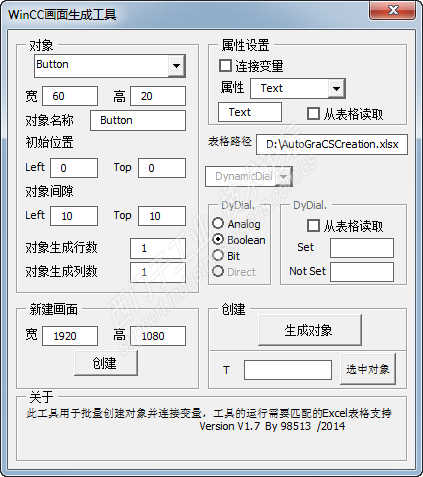
工具左側是對象的設置,只包含了一些基本對象“Button”、"Static Text"、"Bar"、"I/O Field"、"Ellipse"、"Rectangle"、"Graphic Object"、"RoundedRectangle"。
工具的右側是對象的屬性設置,由于水平有限,工具只能批量處理對象的1個屬性。右側屬性設置中還包括了該屬性的動態鏈接的設置。
工具的使用:
以批量創建100個Static Text對象為例
1、批量創建對象
新建一個pdl文件。
1)對象選擇Static Text,
2)“寬”和“高”設置靜態文本的大小,
3)初始位置(Left、Top)設置一個對象的位置
4)對象間隙(Left、Top)設置兩個對象的間距,包括上下間距(Top)和左右間距(Left)
5)設置對象生產的行數和列數如10行10列(使用的比較笨的方法)
6)右側屬性選擇Text屬性,在下方的文本框中填入文本“測試”,點擊“生成對象”按鈕。
畫面會從上到下、從左到右按設置的行數和列數創建100個靜態文本,文本的內容全部是“測試”
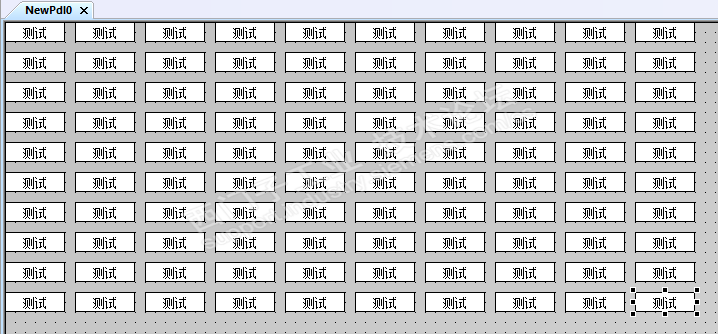
2、批量導入文本
還是創建100個靜態文本,但是希望創建的文本顯示的內容都不相同。此時需要創建1個表格存儲每個文本的信息。
按之前1)~5)的步驟設置好對象,在屬性設置中勾選“從表格讀取”。“表格路徑”中設置了表格讀取的路徑。點擊“生成對象”,如果當前路徑下沒有改Excel文件,會在該路徑下自動創建表格。
打開該Excel表格,在表格的“文本”列中填入需要導入的文本,這里我填1~100的數字。
其他列可以不用管。
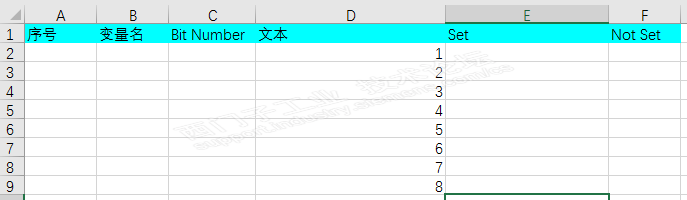
再次點擊“生成對象”,會創建100個靜態文本,從上到下、從左到右靜態文本的內容是1~100。
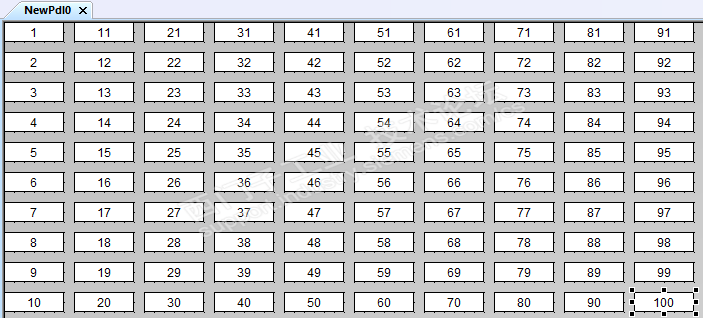
3、批量連接變量
還是創建100個靜態文本,希望文本能夠關聯上變量,獲取動態屬性。
1) 按之前步驟設置好對象。在“屬性設置”中勾選“連接變量”,下方的動態鏈接設置激活。選擇變量連接的方式(只支持DynamicDialog和Tag兩種方式)此處,選擇DynamicDialog。
2) 在“DyDial”左側根據變量類型選擇合適的模式。其中“Analog”只支持5組參數。此處,選擇Boolean。在“DyDial”右側的Set和NotSet中分別填入想要的文本。
3) 打開需要配置的Excel表格,在“變量名”列依次填入每個靜態文本需要關聯的變量名稱。點擊“生成對象”,會創建100個靜態文本,每個靜態文本都關聯了變量,并設置了同樣的動態屬性。
4) 如果在“DyDial”勾選“從表格讀取”,在Excel的“Set”和“Not Set”列分別寫入文本就可以為每個靜態文本組態不同的動態文本。
5) 如果在“屬性設置”中勾選了“CheckTagExist”,工具會判斷表格中的變量名稱是否存在與WinCC項目中,如果不存在會顯示報警提示。
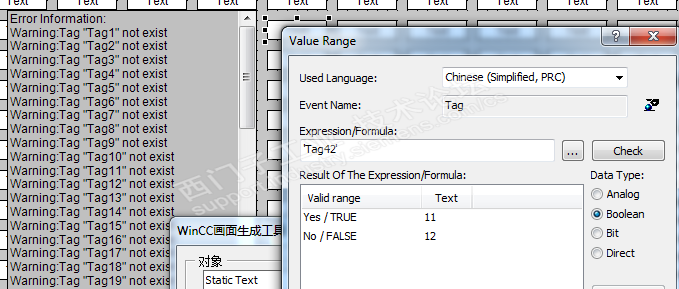
回到開頭說到的制作這個工具的初衷,如果我需要制作100個傳感器(開關量)狀態的監控畫面。簡單的,我可以用一個靜態文(Static Text)本顯示傳感器的名稱,用一個矩形框(Rectangle)顯示傳感器的狀態1為綠色,0為灰色。這樣在Excel表格中編輯好傳感器靜態文本的名稱和矩形框需要關聯的變量,設置好靜態文本和矩形框的位置,只需要點擊兩次“生成對象”按鈕就可以完成畫面的制作,然后根據需要進行美化(工具可以批量選擇對象)。只要表格對應好,創建的畫面關聯的變量和文本名稱的對應關系是不會出錯的。
我想這就是使用VBA組態的意義所在。水平有限,功能比較單一。
6AV21448MC100AA0西門子TP1200精智面板